重装xp系统打印机任务无法删除怎么回事
更新时间:2018-03-20 10:03:41
作者:叶子猪
最近有用户在重装xp系统后出现打印任务无法删除的情况,那么这该怎么解决呢,下面小编就给大家介绍一下重装xp系统打印机任务无法删除的解决方法。
方法一、
1、首先我们依次打开桌面上的“开始”菜单栏→选择“控制面板”选项→在控制面板选项选“性 能和维护”项→“管理工具”→“服务”→查找一下窗口右侧后点击“Print Spooler”项,然后点击左上 角的“停止此服务”;
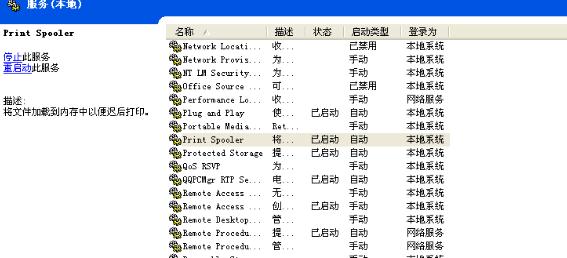
2、我们依次点击电脑桌面上的“开始”菜单→“运行”,之后在“运行”搜索框输入 :spool,点击“确认 ”按钮;
3、然后会弹出“spool”窗口,双击打开“PRINTERS”文件夹后删除“PRINTERS”文件夹中的所有文件;
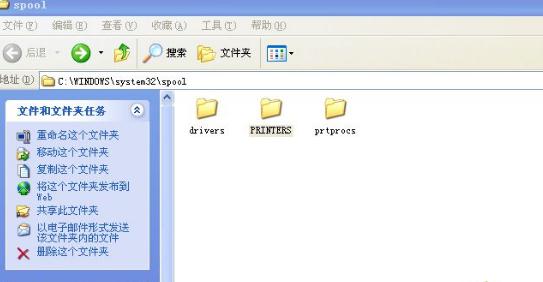
4、我们回到上面的“服务”的窗口后点击左上角的“重启动此服务”,重新启动打印服务;
5、我们检查一下打印队列就会法相打印任务已被清除了。
方法二、
1、我们在桌面上新建一个txt文本,然后将下列的命令复制到一个文本文件里,
NET STOP SPOOLER
DEL C:/WINDOWS/SYSTEM32/SPOOL/PRINTERS/*.* /F /Q
NET START SPOOLER
2、然后我们将文本文件的扩展名改为bat,双击执行就ok了。
以上就是关于重装xp系统打印机任务无法删除的解决方法。
系统重装相关下载
系统重装相关教程
重装系统软件排行榜
重装系统热门教程
- 系统重装步骤
- 一键重装系统win7 64位系统 360一键重装系统详细图文解说教程
- 一键重装系统win8详细图文教程说明 最简单的一键重装系统软件
- 小马一键重装系统详细图文教程 小马一键重装系统安全无毒软件
- 一键重装系统纯净版 win7/64位详细图文教程说明
- 如何重装系统 重装xp系统详细图文教程
- 怎么重装系统 重装windows7系统图文详细说明
- 一键重装系统win7 如何快速重装windows7系统详细图文教程
- 一键重装系统win7 教你如何快速重装Win7系统
- 如何重装win7系统 重装win7系统不再是烦恼
- 重装系统win7旗舰版详细教程 重装系统就是这么简单
- 重装系统详细图文教程 重装Win7系统不在是烦恼
- 重装系统很简单 看重装win7系统教程(图解)
- 重装系统教程(图解) win7重装教详细图文
- 重装系统Win7教程说明和详细步骤(图文)













